iphone手机很多的小伙伴都出现了iphone输错密码导致停用的情况,一般这种情况就只能刷机能解决了,但是很多的小伙伴刷机后还是出现了已停用的情况,那么具体怎么回事呢,感觉跟随新绿小编一起看看吧!
如果多次输错锁屏密码,iPhone 就可能会进入“已停用”的状态,解决情况有两种方式:
第一种方式:如果您的设备已经开启 iCloud “查找我的 iPhone”功能,可以登陆 iCloud 官网使用此功能抹掉 iPhone 数据,来解除“已停用”的状态。
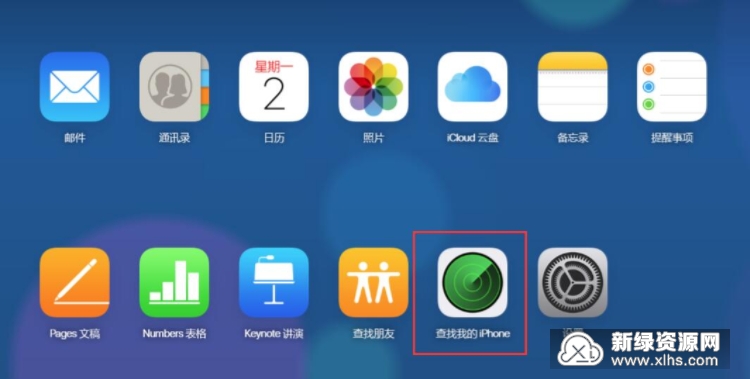
第二种方式:使用爱思助手或 iTunes 刷机来清除“已停用”状态。
以下是一些常见的问题和解决方法:
1、iPhone “已停用”无法连接爱思助手或 iTunes 怎么办?
如果您的设备已经被停用,则无法直接连接爱思助手或 iTunes,需要让设备进入恢复模式或 DFU 模式。
进入恢复模式的方法如下:
在 iPhone 8 或更新机型上:按下调高音量按钮再快速松开。按下调低音量按钮再快速松开。然后,按住侧边按钮,直到您看到恢复模式屏幕。
iPhone 7 或 iPhone 7 Plus:同时按住侧边按钮和调低音量按钮。一直按住这两个按钮,直到您看到恢复模式屏幕。
iPhone 6s 及更早机型:同时按住主屏幕按钮和顶部(或侧边)按钮。一直按住这两个按钮,直到您看到恢复模式屏幕。
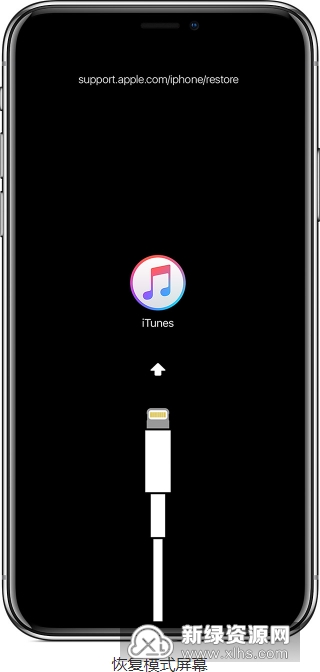
2、为什么刷机之后仍然是恢复模式?
由于 iOS 系统的安全限制,要解除恢复模式,只能不保资料刷机,否则在刷机成功之后仍然是“已停用”的状态。若是使用爱思助手刷机,请勾选“常规快速刷机”来解除已停用:
成功进入恢复模式后,打开爱思助手“刷机越狱”-“一键刷机”界面,勾选所需要的固件,使用“常规快速刷机”来进行刷机。
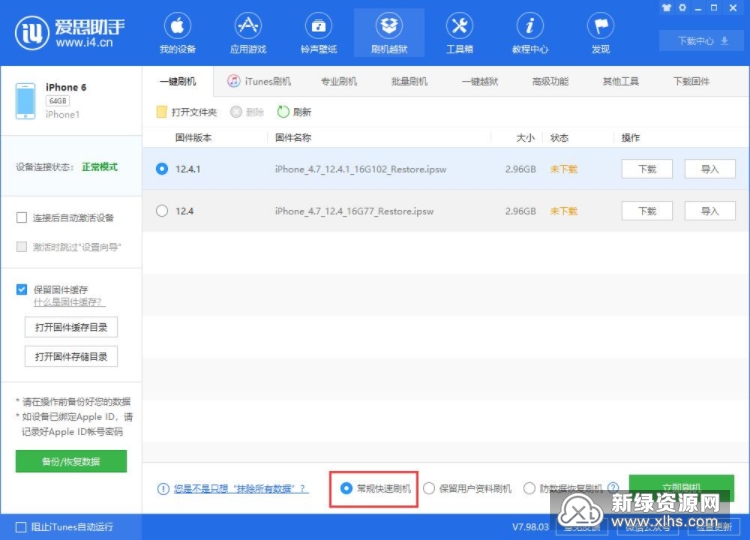
3、如何避免出现“已停用”的问题?
请牢记您 iPhone 的锁屏密码。如果您使用的是 iPhone X 以及更新机型设备,会经常将手和 iPhone 放进口袋中,不建议开启“轻点唤醒”功能,以免手指误触到 iPhone 导致“已停用”的问题。
另外需要注意的是,刷机无法解除 Apple ID,如果您是 Apple ID 帐户密码忘记,请登陆苹果帐户管理页面尝试找回密码,或尽快联系苹果官方获得帮助。
 QQ音乐2023最新版app影音播放立即下载
QQ音乐2023最新版app影音播放立即下载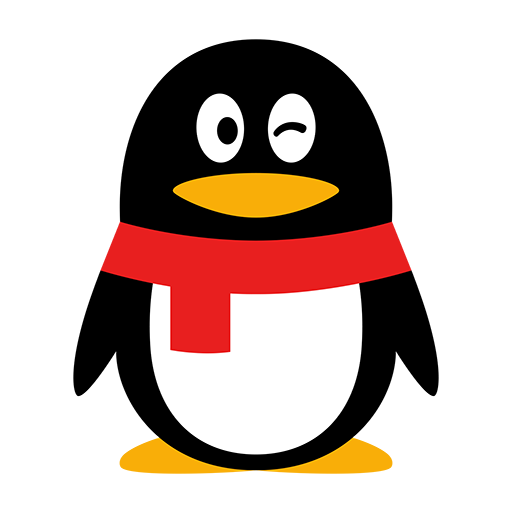 手机qq2023最新版本apk安装包社交聊天立即下载
手机qq2023最新版本apk安装包社交聊天立即下载 手机淘宝2023官方版下载理财网购立即下载
手机淘宝2023官方版下载理财网购立即下载 qq炫舞官方正版手游安装包休闲益智立即下载
qq炫舞官方正版手游安装包休闲益智立即下载 阴阳师网易官方正版2023最新版apk角色扮演立即下载
阴阳师网易官方正版2023最新版apk角色扮演立即下载 穿越火线枪战王者2023官方最新版飞行射击立即下载
穿越火线枪战王者2023官方最新版飞行射击立即下载 腾讯王牌战士2023折扣版飞行射击立即下载
腾讯王牌战士2023折扣版飞行射击立即下载 初中作业答案人教版APP(初中暑假作业答案软件)教育学习立即下载
初中作业答案人教版APP(初中暑假作业答案软件)教育学习立即下载 答案圈正版安装包教育学习立即下载
答案圈正版安装包教育学习立即下载 贵州动静新闻官方客户端APP新闻资讯立即下载
贵州动静新闻官方客户端APP新闻资讯立即下载 抖音短视频2023官方最新安卓版影音播放立即下载
抖音短视频2023官方最新安卓版影音播放立即下载 中国建设银行电子银行APP客户端理财网购立即下载
中国建设银行电子银行APP客户端理财网购立即下载 优酷视频谷歌精简版(优酷视频google商店版)影音播放立即下载
优酷视频谷歌精简版(优酷视频google商店版)影音播放立即下载 放置觉醒正版安装包角色扮演立即下载
放置觉醒正版安装包角色扮演立即下载Copyright © 2019-2023 www.xlhs.com All Rights Reserved 网站备案许可证号:鄂ICP备2020017661号-1